Wenn Sie mit dem VMware Host Client eine Verbindung zu einem Host herstellen, können Sie den Systemstatus des Hosts überwachen und Leistungsdiagramme, Ereignisse, Aufgaben, Systemprotokolle und Benachrichtigungen anzeigen.
Anzeigen von Diagrammen im VMware Host Client
Wenn Sie beim VMware Host Client angemeldet sind, können Sie auf dem ESXi-Host, den Sie verwalten, Informationen zur Ressourcennutzung in Form eines Liniendiagramms anzeigen.
Damit nicht zu viel Arbeitsspeicher verbraucht wird, enthält der VMware Host Client nur Statistiken zur vergangenen Stunde.
Prozedur
- Klicken Sie im VMware Host Client auf Überwachen und anschließend auf Leistung.
- (Optional) Wählen Sie zur Anzeige der Host-Auslastung in der vergangenen Stunde eine Option aus dem Dropdown-Menü aus.
- Zur Anzeige der CPU-Auslastung des Hosts in der vergangenen Stunde in Prozent wählen Sie CPU.
- Zur Anzeige der Arbeitsspeichernutzung des Hosts in der vergangenen Stunde wählen Sie Arbeitsspeicher.
- Zur Anzeige der Netzwerknutzung des Hosts in der vergangenen Stunde wählen Sie Netzwerk.
- Zur Anzeige der Festplattennutzung des Hosts in der vergangenen Stunde wählen Sie Festplatte.
Überwachen des Systemzustands der Hardware im VMware Host Client
Wenn Sie beim VMware Host Client angemeldet sind, können Sie den Systemzustand der ESXi-Hosthardware überwachen.
Prozedur
- Klicken Sie in der VMware Host Client-Bestandsliste auf Überwachen und anschließend auf Hardware.
- Wählen Sie den Typ der anzuzeigenden Informationen aus.
- (Optional) Verwenden Sie zum Filtern der Liste die Filtersteuerelemente oberhalb der Liste.
- (Optional) Klicken Sie auf eine Spaltenüberschrift, um die Liste zu sortieren.
Anzeigen von Ereignissen im VMware Host Client
Ereignisse sind Aufzeichnungen von Benutzeraktionen oder Systemaktionen, die auf einem ESXi-Host durchgeführt werden. Wenn Sie beim VMware Host Client angemeldet sind, können Sie alle Ereignisse auf dem Host, den Sie verwalten, anzeigen.
Voraussetzungen
Erforderliche Berechtigung: Nur-Lesen.
Prozedur
- ♦ Klicken Sie in der VMware Host Client-Bestandsliste auf Überwachen und anschließend auf Ereignisse.
- (Optional) Wählen Sie ein Ereignis aus, um die Ereignisdetails anzuzeigen.
- (Optional) Verwenden Sie zum Filtern der Liste die Filtersteuerelemente oberhalb der Liste.
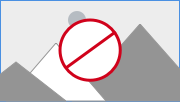
- (Optional) Klicken Sie auf eine Spaltenüberschrift, um die Liste zu sortieren.
Anzeigen von Aufgaben im VMware Host Client
Wenn Sie beim VMware Host Client angemeldet sind, können Sie mit dem ESXi-Host verbunden Aufgaben anzeigen. Sie können Informationen zu Initiator, Status, Ergebnissen, Beschreibungen usw. von Aufgaben anzeigen.
Prozedur
- ♦ Klicken Sie in der VMware Host Client-Bestandsliste auf Überwachen und anschließend auf Aufgaben.
- (Optional) Wählen Sie eine Aufgabe aus, zu der Details angezeigt werden sollen.
- (Optional) Verwenden Sie zum Filtern der Liste die Filtersteuerelemente oberhalb der Liste.
- (Optional) Klicken Sie auf eine Spaltenüberschrift, um die Liste zu sortieren.
Anzeigen von Systemprotokollen im VMware Host Client
Wenn Sie mit dem VMware Host Client bei einem ESXi-Host angemeldet sind, können Sie Protokolleinträge anzeigen und Informationen über die Art des Ereignisses sowie darüber erhalten, wer ein Ereignis generiert hat und wann das Ereignis erstellt wurde.
Prozedur
Anzeigen von Benachrichtigungen im VMware Host Client
Wenn Sie beim VMware Host Client angemeldet sind, können Sie Host-Benachrichtigungen und Empfehlungen zu Aufgaben anzeigen, die Sie durchführen sollten.